Panasonic SDR-H250: Часто задаваемые вопросы
Часто задаваемые вопросы: Panasonic SDR-H250
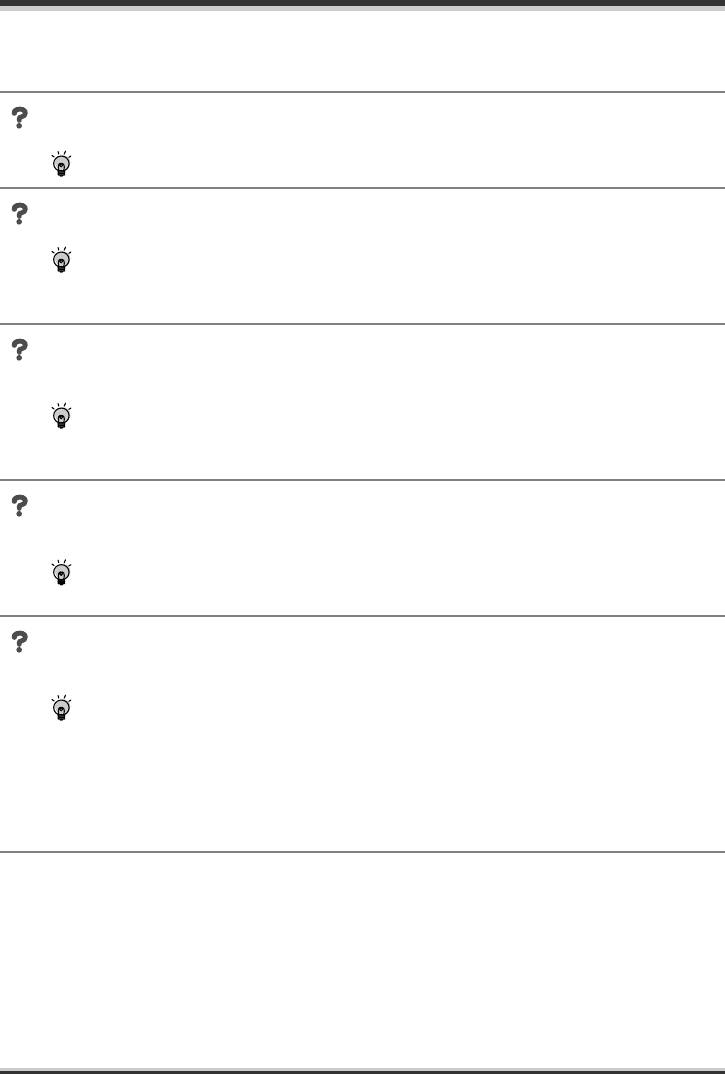
LSQT1213_RUS.book 112 ページ 2007年2月27日 火曜日 午後3時20分
Другие
Часто задаваемые вопросы
Какие типы карт памяти можно использовать на данной видеокамере?
Могут использоваться карты памяти SD и SDHC. (l 16)
Могут ли видеофильмы быть записаны на карту памяти SD?
Да, можно.
Для записи видео рекомендуется использовать карты памяти SD от 256 Мб до 4 Гб,
которые соответствуют классу скорости передачи данных SD Class 2 или выше.
Имеется ли возможность записи последовательно на жесткий
диск и затем на
карту памяти SD или наоборот?
Нет, последовательная запись невозможна.
Используйте пункт [ВЫБОР НОСИТ.] для переключения носителей, на которые
производится запись. (l 41, 45)
Имеется ли возможность копирования данных на жесткий диск и карту памяти SD
с помощью данной видеокамеры?
Возможно копирование фотографий. (l 79)
Копирование видеофайлов невозможно.
Имеется ли возможность воспроизведения
с карты памяти SD, записанной на
данной видеокамере, на других устройствах?
Видеофильмы:
Могут воспроизводится на любом устройстве, поддерживающим видеофильмы,
основанные на стандарте SD-Video, формате MPEG-2 и аудио формате MPEG-1
Audio Layer 2.
Фотографии:
Могут просматриваться на любом устройстве, поддерживающем DCF (Design rule
for Camera File system).
112
LSQT1213
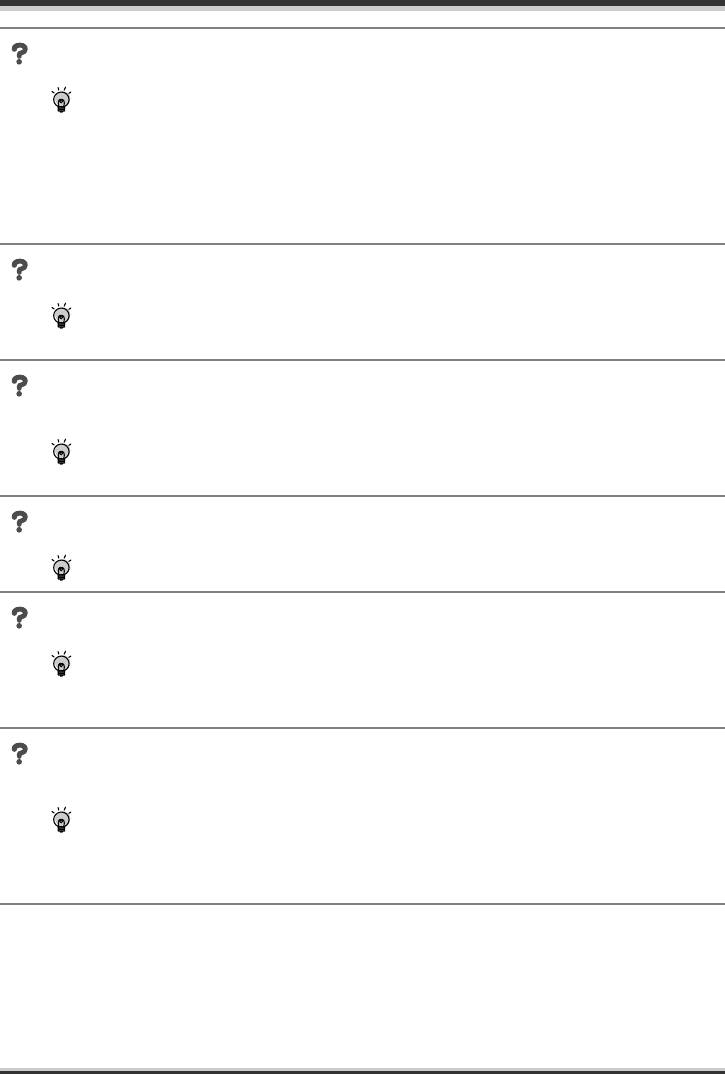
LSQT1213_RUS.book 113 ページ 2007年2月27日 火曜日 午後3時20分
Другие
Что нужно делать, когда жесткий диск заполнен?
Используйте входящее в комлект поставки программное обеспечение для переноса
данных на компьютер или DVD-диск.
Также имеется возможность подключения DVD-проигрывателя или
видеомагнитофона с помощью входящего в комплект кабеля AV/S и последующего
копирования изображений. (l 84)
После копирования удалите ненужные файлы с жесткого диска видеокамеры или
отформатируйте его
. (l 71, 77, 81)
Можно ли использовать программное обеспечение, не входящее в комплект?
Для получения информации о программном обеспечении других компаний
обратитесь к производителям программного обеспечения.
Имеется ли возможность записи данных с компьютера на жесткий диск или карту
памяти SD видеокамеры?
Нет, такой возможности нет.
Порт USB видеокамеры предназначен только для приема данных.
Возможно ли
воспроизведение на компьютере?
Используйте ImageMixer3.
Возможно ли редактирование на компьютере?
Используйте ImageMixer3.
≥ Видеофильмы, сохраненные в библиотеке приложения ImageMixer3, могут
редактироваться.
Можно ли использовать функцию DVD COPY (копирование DVD) также для
копирования фотографий?
Да, можно.
Сначала видеофильмы записываются на диск, и затем фотографии преобразуются
в видеофильмы и записываются после видеофильмов. Исходные файлы
фотографий (файлы JPEG) также записываются на DVD-
диск.
113
LSQT1213
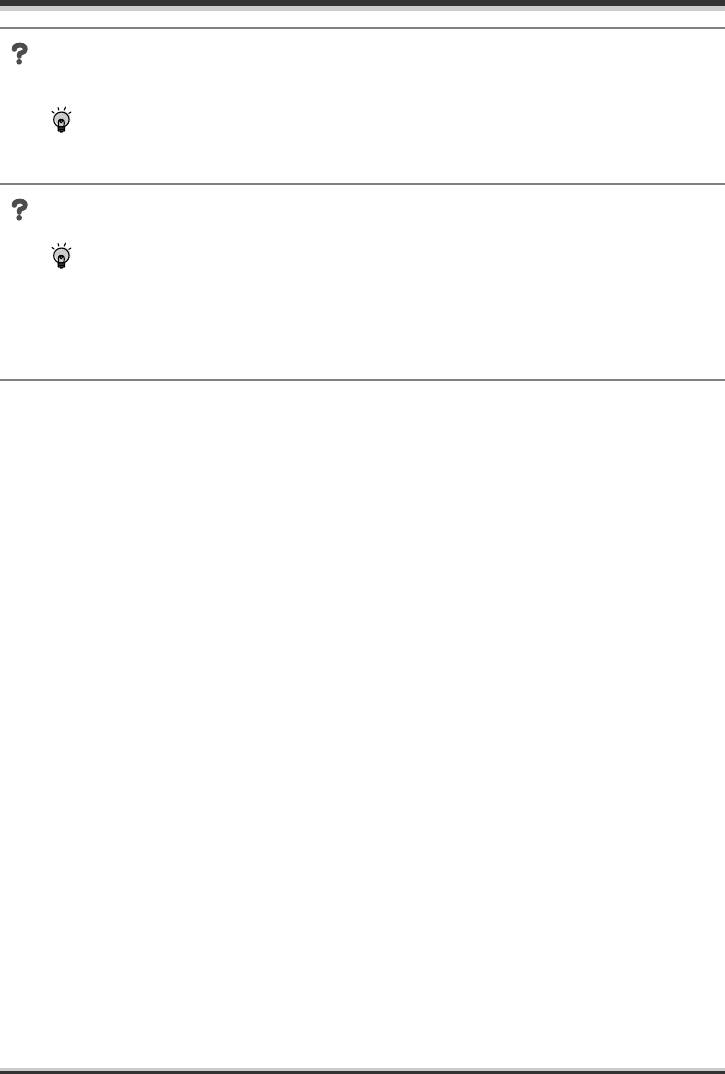
LSQT1213_RUS.book 114 ページ 2007年2月27日 火曜日 午後3時20分
Другие
Можно ли использовать функцию DVD COPY (копирование DVD) также для
копирования видеофильмов, записанных на карту памяти SD, на DVD-диски?
Нет, такой возможности нет.
Имеется возможность использования функции DVD COPY (копирование DVD) для
копирования фотографий, записанных только на жестком диске.
Имеется ли возможность добавления данных на уже записанные DVD-диски?
Да, имеется, когда данные записываются в формате DVD-VR на диск DVD-RAM или
DVD-RW.
Если данные записываются в формате DVD-Video на диск DVD-RW или iRW, на
который ранее уже были записаны данные, отобразится диалог подтверждения
удаления содержимого диска. Без удаления записанных на диск данных запись
дополнительных данных на диск невозможна.
114
LSQT1213
Оглавление
- Содержaниe
- Свойства
- Вспомогательное
- Обозначение и назначение частей
- 1 Протяните ушко колпачка
- 1 Положите палец на открытую
- 1 Выдвиньте держатель
- Жесткий диск и карта SD
- Электропитание
- 1 Подключите кабель
- Установка/извлечение карты SD
- 3 Вставьте/извлеките карту SD в/
- 1 Наклоняйте джойстик вверх,
- 1 Нажмите на джойстик для
- 4 Для выбора желаемого пункта
- Установка даты и
- 3 Для открытия выбранного
- Перед съемкой
- Съемка фильмов
- 4 Нажмите кнопку MENU, затем выберите [ВЫБОР НОСИТ.] # [HDD]
- Фотосъемка
- 5 Нажмите кнопку фотосъемки []
- Различные функции
- 1 Нажмите джойстик. Затем
- 2 Наклоните джойстик вверх для 2 Наклоните джойстик влево для
- 2 Наклоните джойстик влево для
- 1 Нажмите джойстик. Затем
- 1 Нажмите джойстик. Затем
- Функции ручной съемки
- 1 Установите переключатель
- 2 Наклоните джойстик вверх для
- 1 Выберите [], поместите
- 3 Затем отрегулируйте, наклоняя
- Воспроизведение видео
- 1 Для временной остановки воспроизведения наклоните джойстик
- 1 Нажмите кнопку MENU, затем
- 3 Для выбора даты съемки сцены для воспроизведения наклоните
- Показ фотографий
- 1 Нажмите на кнопку при Редактирование сцен
- 5 При появлении сообщения
- 1 Нажмите кнопку MENU, затем
- 1 Нажмите кнопку MENU, затем
- 2 Выберите сцену, которую
- 1 Нажмите кнопку во время
- 1 Нажмите на кнопку при
- 1 Нажмите кнопку MENU, затем
- 1 Нажмите кнопку MENU, затем
- 5 При появлении сообщения
- Управление жестким
- Управление картой
- С телевизором
- С DVD-проигрывателем
- 1 Подключите камеру к видео
- 2 Выберите [PictBridge] # [HDD]
- 7 Установите размер бумаги на
- Перед использованием камеры с компьютером
- Установка
- 8 Щелкните мышью кнопку
- 1 Подключите камеру к
- 1 Дважды щелкните мышью по
- 3 Подключите камеру к Использование
- 1 Подключите камеру к
- 3 Щелкните мышью кнопку
- 1 Подключите камеру к 3 Щелкните мышью кнопку
- 7 Щелкните мышью нужную 9 Щелкните мышью [Theme] и
- Меню
- Индикация
- Функции, которые не могут быть использованы одновременно
- Часто задаваемые вопросы
- Устранение неполадок
- На что необходимо
- Определение терминов
- Технические характеристики


